La il mouse del tuo PC Lenovo non funziona più, quindi vorresti conoscere il metodo per risolvi questo problema? Infatti, quando non puoi più utilizzare questa attrezzatura, diventa rapidamente fastidiosa. Ma non è facile sapere cosa fare in questi casi. Tuttavia non preoccuparti, in questo tutorial spiegheremo metodi per risolverlo. Ma prima sarà opportuno analizzare il problema del mouse che stai riscontrando sul tuo PC Lenovo, così da fornirti il miglior consiglio.
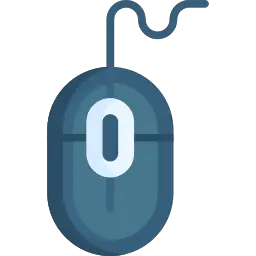
Comprensione e analisi di un problema del mouse su un PC Lenovo:
Quando noti che il tuo mouse è instabile. Che cosa insetto quando lo muovi. E anche quest'ultimo non funziona più. Ci sono diversi motivi che possono spiegare questo. Pertanto, per poter risolvere facilmente il malfunzionamento. Inizieremo elencando comuni malfunzionamenti del mouse su un PC. In questo modo, sarai in grado di sapere quale hai sul tuo PC Lenovo.
Parleremo della pista un problema hardware che sarà facile analizzare e scartare. Altrimenti, potrebbe essere una questione di a problema di configurazione per quanto riguarda il cursore del mouse. Oppure, se lo hai un mouse senza fili. Il problema potrebbe derivare da Connessione bluetooth. E infine, se le cause sopra menzionate non sono all'origine del tuo problema. In questo caso, sarà probabilmente una questione di a preoccupazione del conducente.
Un guasto hardware sul tuo PC Lenovo:
La prima ipotesi che dovrà essere analizzata e potenzialmente esclusa sarà un problema hardware poi collegamento del mouse.
Di regola, quando tu collega un mouse al tuo PC Lenovo. Avresti dovuto un segnale acustico sul tuo computer. E come risultato di ciò, il mouse deve accendere. Se non sei in questo caso, significa che Windows 10 non rileva la connessione di un nuovo dispositivo sul tuo PC.
Tuttavia, se percepisci la notifica e quella il topo non reagisce. Molto spesso lo sarà di un problema hardware. Sarà necessario considerare cambia il mouse del tuo PC Lenovo. Tuttavia, se lo hai un mouse senza fili, considerare di cambiare le batterie del mouse prima di cambiarlo. Altrimenti, quando il tuo PC non rileva le apparecchiature collegate alla porta USB. È possibile che si sia deteriorato nel tempo. In questo caso, ti consigliamo di verificare con un'altra porta USB sul tuo PC Lenovo.
Impostazione errata del cursore o del mouse sul PC Lenovo:
È importante non allontanarsi dalla pista di una cattiva configurazione. In effetti, non è raro che il tuo PC Lenovo sia stato configurato in un modo che ti sembra insolito. Questo può generare incomprensioni durante il tuo utilizzo. Pertanto, prima di fare soluzioni di risoluzione dei problemi. Ti consigliamo solo di farlo controlla le impostazioni del mouse all'interno del tuo PC Lenovo. Ti mostreremo la procedura nella seconda parte di questo tutorial.
Errore derivante dalla connessione Bluetooth sul tuo PC Lenovo:
Nel caso in cui tu sia dotato di un mouse senza fili per il tuo PC Lenovo. È possibile che il problema derivi dal connessione bluetooth tra il PC e il mouse. In una situazione del genere, ti consigliamo riconfigurare la connessione del mouse. In questo modo, dovrai andare al Impostazioni del dispositivo su Windows 10. Ti spiegheremo la procedura nella seconda parte di questo tutorial.
Un problema durante l'aggiornamento del driver del mouse sul tuo PC Lenovo:
Dovresti sapere che il tuo mouse è un periferica. Ciò implica che per rendere possibile lo scambio di informazioni tra la periferica e il Sistema operativo Windows 10. È necessario che un programma trasmettere e tradurre i dati in modo che possano essere validi e utilizzabile da ciascuno dei componenti. È quindi il ruolo di autista essere l'interfaccia.
Ma se quest'ultimo non ha la versione di aggiornamento corretta, i dati non possono più essere o solo parzialmente scambiati tra i componenti. quindi, il incompatibilità potrebbe causare malfunzionamenti del mouse. Se vuoi risolvere questo, devi farlo aggiornare il driver. Ti forniremo la procedura nella seconda parte di questo tutorial.
Risolvi il problema del mouse sul PC Lenovo:
Raggiungi le impostazioni del mouse con il tuo PC Lenovo:
- Se vuoi accedere Impostazioni del mouse in Windows 10 con il tuo PC Lenovo.
- Inizia facendo clic sul ruota dentata all'interno del menu Avvio.
- Allora scegli " Periferiche ".
- E fai clic sulla scheda " Topo ".
- Su quest'ultimo, è possibile per cambiare il pulsante principale, la velocità del cursore e vai anche al "Opzioni aggiuntive del mouse" se necessario.
Configurare la connessione Bluetooth tra il mouse e il PC Lenovo:
- Per cancellare e reimpostare il file connessione bluetooth tra il PC e il mouse.
- Sarà necessario fare clic sul ruota dentata tramite il menu Avvio, in modo da aprire la finestra Impostazioni,
- E fai clic su "Dispositivo".
- Successivamente, sulla sottosezione "Bluetooth e altri dispositivi", vedrai il tuo mouse.
- Fare clic su di esso e sul pulsante "Rimuovi".
- Verificare che la connessione Bluetooth sia andata a buon fine attivo.
- E fai clic sul pulsante "Aggiungi un dispositivo Bluetooth o un altro dispositivo".
- Assicurati che il tuo mouse lo sia funzionante e rilevabile.
- Quindi fare clic sul pulsante "Bluetooth" sullo schermo "Aggiungi un dispositivo" sul tuo PC Lenovo.
- Attendi il tempo di ricerca e fai clic con il mouse.
- Nel caso in cui il tuo mouse non appaia. Lo sarà sicuramente un problema hardware menzionato sopra. Non dimenticare in questi casi, di controllare le batterie vostre mouse senza fili.
Aggiorna il driver del mouse del tuo PC Lenovo tramite Windows 10:
- Fare un tasto destro del mouse a livello di menu Avvio.
- Dopo, clicca su " Gestore dispositivi ".
- Una volta aperta la finestra, trova la sezione "Mouse e altri dispositivi di puntamento".
- Toccalo per visualizzare i dispositivi di cui è stato eseguito il backup sul tuo PC Lenovo.
- Crea un tasto destro del mouse su quello del topo.
- Quindi nel menu di scelta rapida, scegli "Aggiorna il driver".
- Infine seleziona "Cerca automaticamente i driver".
Risolvere un problema del mouse su un PC Lenovo:
Dovresti sapere che sui PC Lenovo è anche possibile utilizzare il touchpad chiamato anche touch pad. Questi sono, tra l'altro, il touch mouse del tuo PC. Nel caso in cui non lo usi perché non hai idea di come attivarlo. Ti consigliamo di consultare il tutorial qui sotto. Dettagliamo su quest'ultimo come accedere alle impostazioni del touchpad. Ma anche come attivarlo e off. Problema touchpad su pc lenovo
Per concludere: Un problema con il mouse sul pc lenovo può essere dovuto a diversi motivi. Potrebbe essere un problema hardware poi parametrizzazione. Altrimenti è anche possibile che si tratti di a problema del conducente. E se hai un mouse senza fili, è probabile che il connessione bluetooth essere la causa. Adesso ne sai un po' metodi rimediare. Se il problema persiste, puoi contattare il Supporto Microsoft.
Se desideri altri tutorial sul tuo PC Lenovo, ti invitiamo a sfogliare i tutorial nella categoria: Pc Lenovo.
